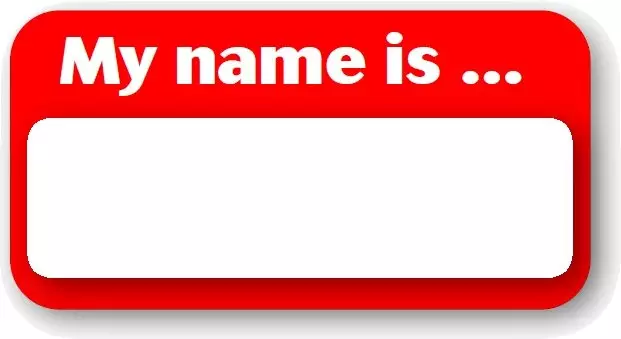
Som i mange andre programmer er det muligt at redigere din personlige profil i stilen. Over tid ændres en person, han har nye interesser, derfor er det ofte nødvendigt at ændre sit navn, der vises i Stime. Læs videre for at finde ud af, hvordan du ændrer navnet i stilen.
Under ændringen i kontonavnet kan du tage to ting: et navne skift, der vises på din stilside, når du kommunikerer med venner og dit login. Overvej spørgsmålet om at ændre navnet.
Sådan ændres navnet i stilen
Navnet ændrer det samme som andre profilindstillinger. Du skal gå til din side. Du kan gøre det gennem den øverste menu damp. Klik på dit kaldenavn, og vælg derefter Profil.
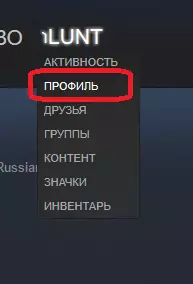
Åbn din kontos konto side. Nu skal du klikke på knappen "Rediger profil".
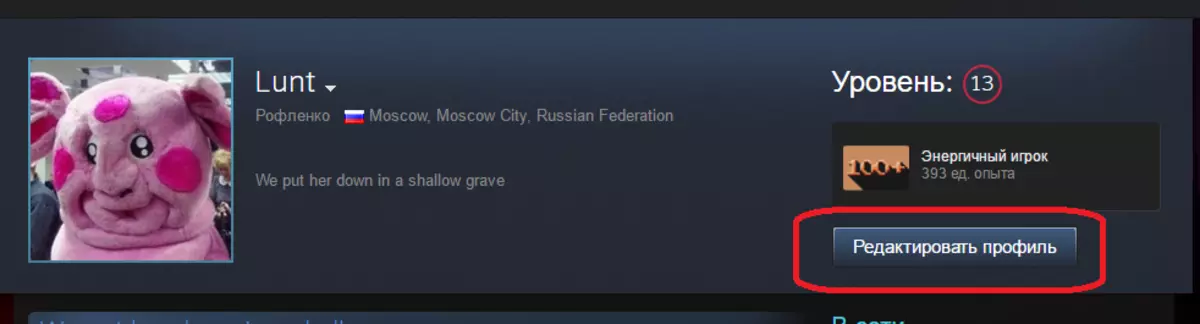
Siden Profilredigering åbnes. Du har brug for den allerførste linje "Profilnavn". Indstil det navn, du vil bruge i fremtiden.

Når du har ændret dit navn, skal du overbringe formularen til bunden, og klik på knappen Gem. Som følge heraf vil navnet på din profil blive erstattet med en ny. Hvis under ændringen af kontonavnet er der en ændring i ændring af login, vil alt være mere kompliceret her.
Sådan ændres login i stilen
Sagen er, at det er umuligt at ændre login i incitamentet. En sådan funktion af udviklere er endnu ikke blevet introduceret, så du skal bruge en bypass-sti: Opret en ny konto og kopier alle oplysninger fra den gamle profil til den nye. Du skal også udskyde listen over venner til en ny konto. For at gøre dette skal du sende en gentagelsesforespørgsel for at tilføje til venner med alle dine kontakter i stilen. Om, hvordan du ændrer dit login i den stil, du kan læse her.
Nu ved du, hvordan du ændrer navnet på din konto i stilen. Hvis du kender andre muligheder, hvordan kan du gøre, skrive om det i kommentarerne.
